Czasami spędzanie zbyt dużej ilości czasu na Facebooku jest dość irytujące i użytkownicy chcą krótkiej przerwy, aby odpocząć i zająć się innymi zajęciami. W tym celu użytkownicy mogą tymczasowo dezaktywować swoje konto na Facebooku.
Ten artykuł ilustruje instrukcje tymczasowej dezaktywacji Facebooka.
Jak tymczasowo dezaktywować Facebooka na Androidzie?
Tymczasowa dezaktywacja konta na Facebooku nie jest trudna, wystarczy wykonać kilka kroków. Pamiętaj, że Twoje konto na Facebooku usuwa Twój profil, imię i nazwisko oraz być może posty, ale nadal jesteś widoczny na liście znajomych. Aby uzyskać praktyczną ilustrację dezaktywacji konta na Facebooku, należy wykonać następujące kroki.
Krok 1: Otwórz ustawienia konta na Facebooku
Otwórz swoje konto na Facebooku, dotknij „ 3 linie ” i naciśnij przycisk „ Ustawienia ” opcja pod „Ustawienia i prywatność” menu rozwijane, aby je otworzyć:
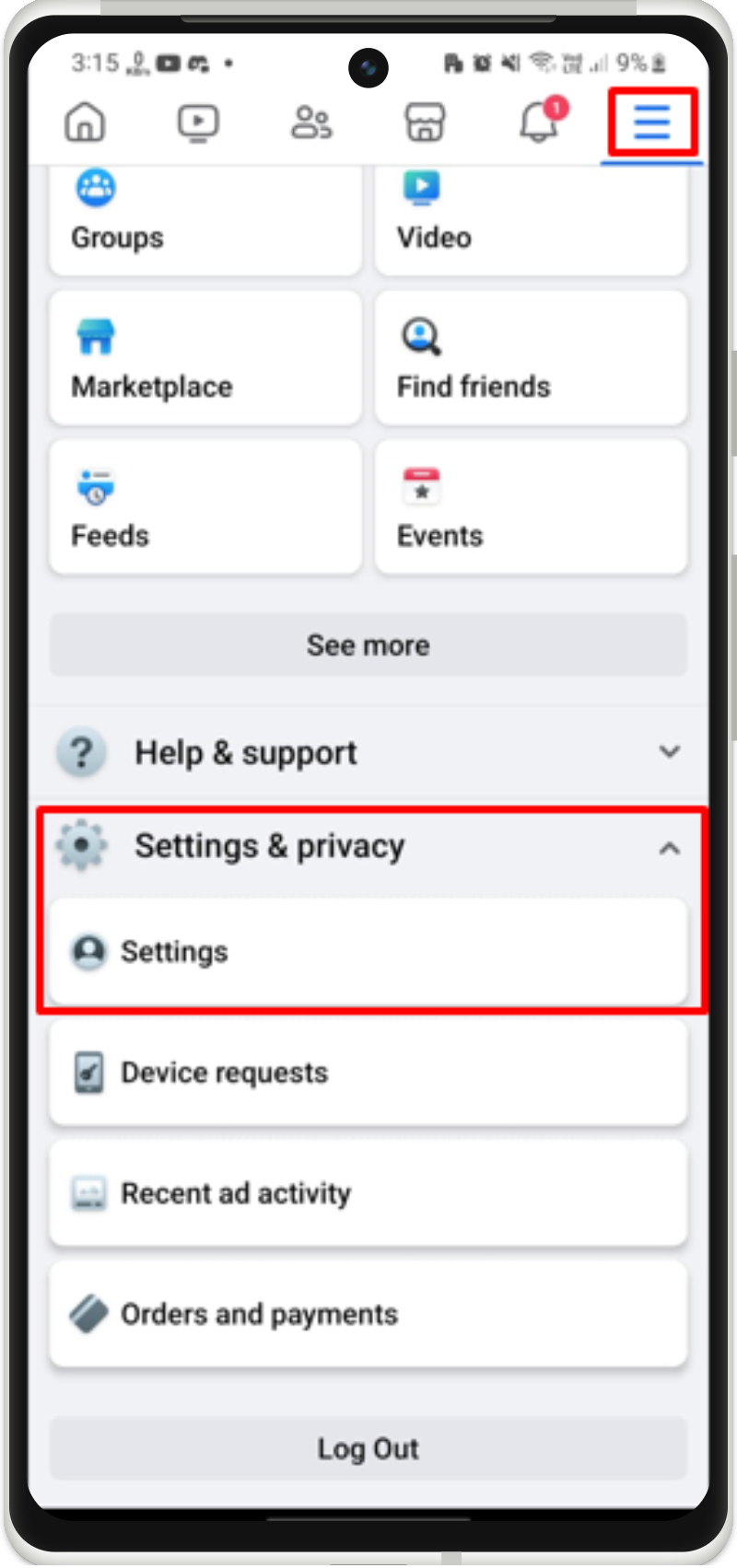
Krok 2: Otwórz Centrum zaawansowane
Pod ' Ustawienia i prywatność ”, dotknij „ Więcej informacji znajdziesz w Centrum kont ”, aby poznać więcej opcji ustawień:
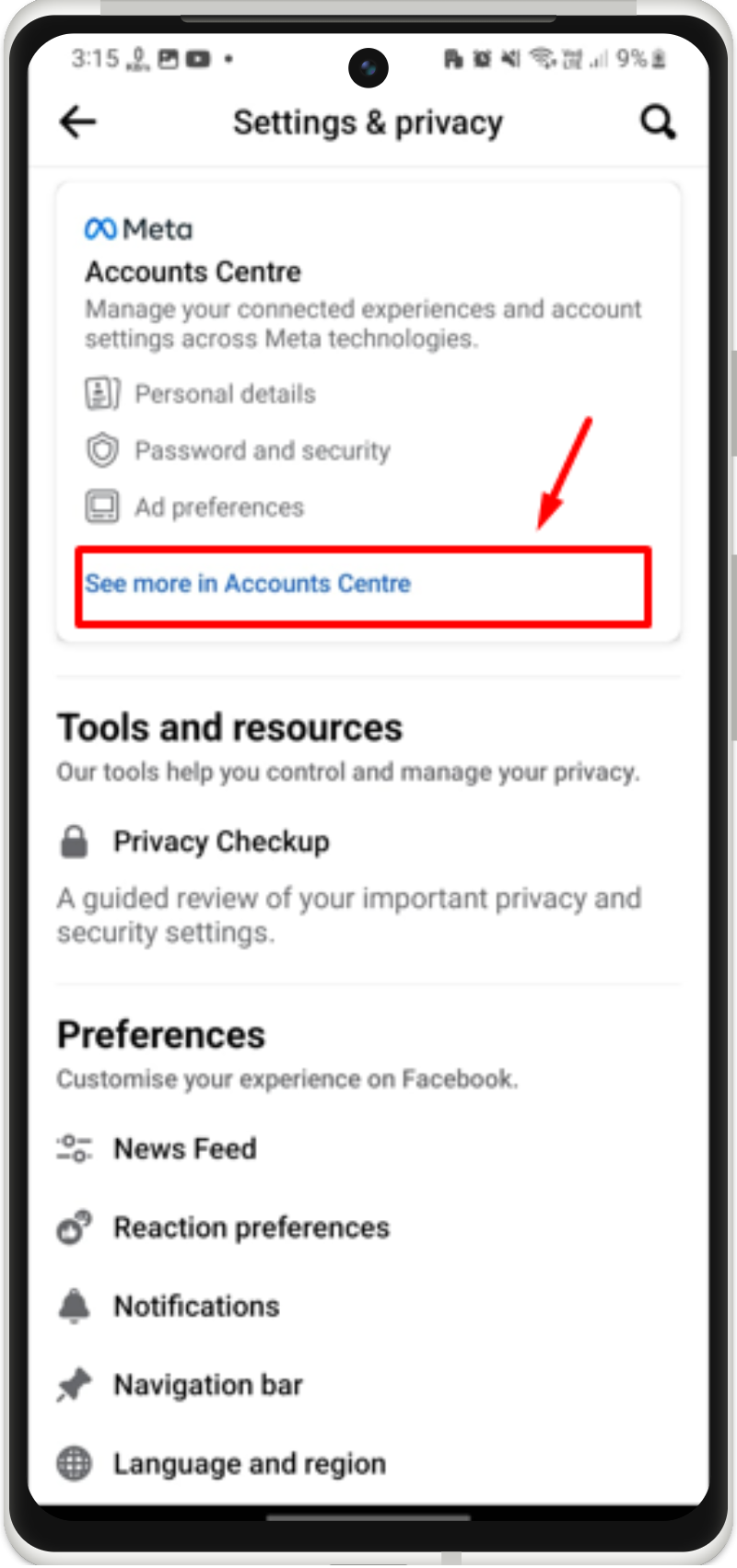
Krok 3: Przejdź do danych osobowych
Następnie przejdź do 'Dane osobowe' aby otworzyć Konto:
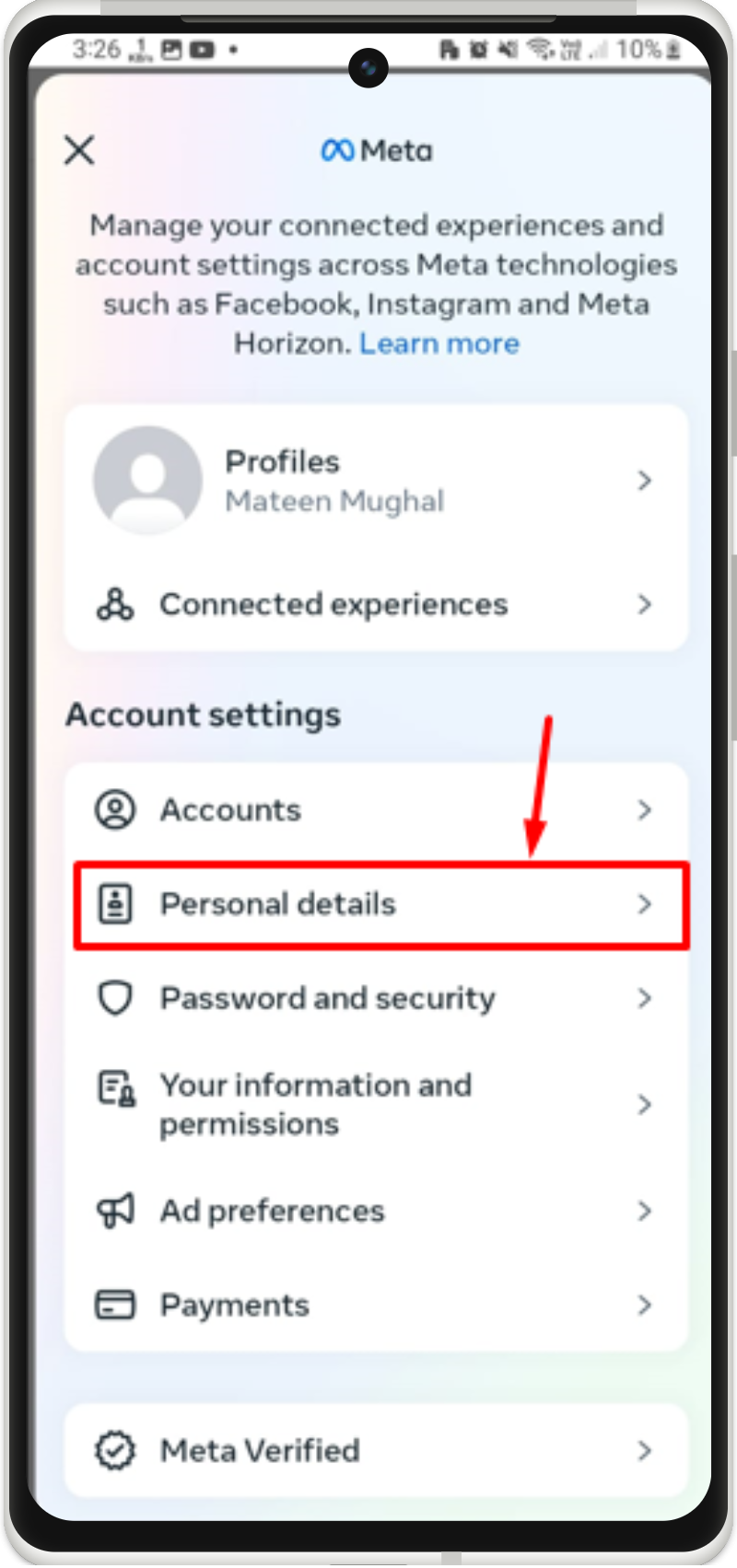
Krok 4: Uzyskaj dostęp do własności i kontroli konta
Następnie dotknij i otwórz „ Uzyskaj dostęp do własności konta i kontroli ' opcja:
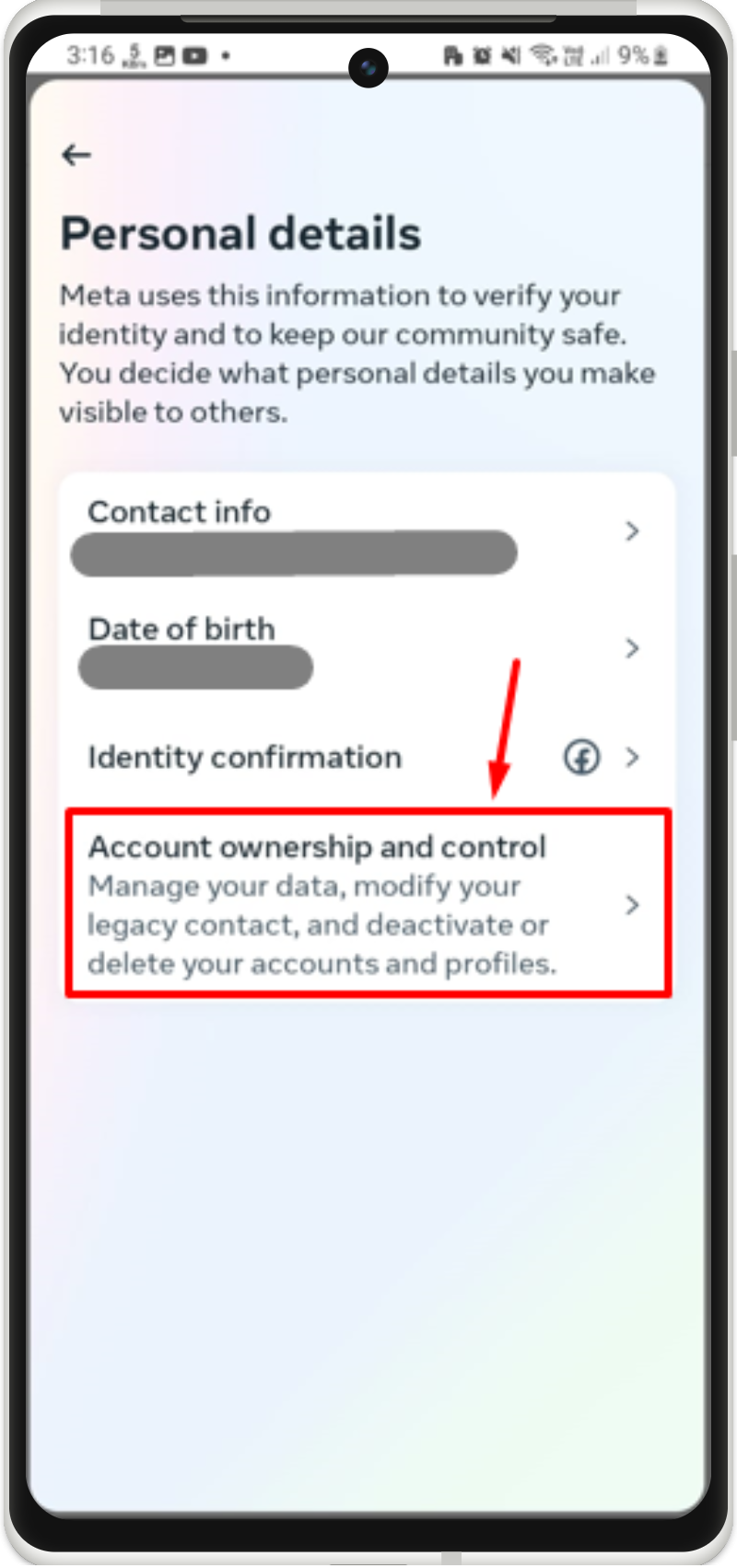
Krok 5: Wybierz opcję Dezaktywacja lub Usunięcie
Wybierz ' Dezaktywacja lub usunięcie ” opcja kontynuacji:
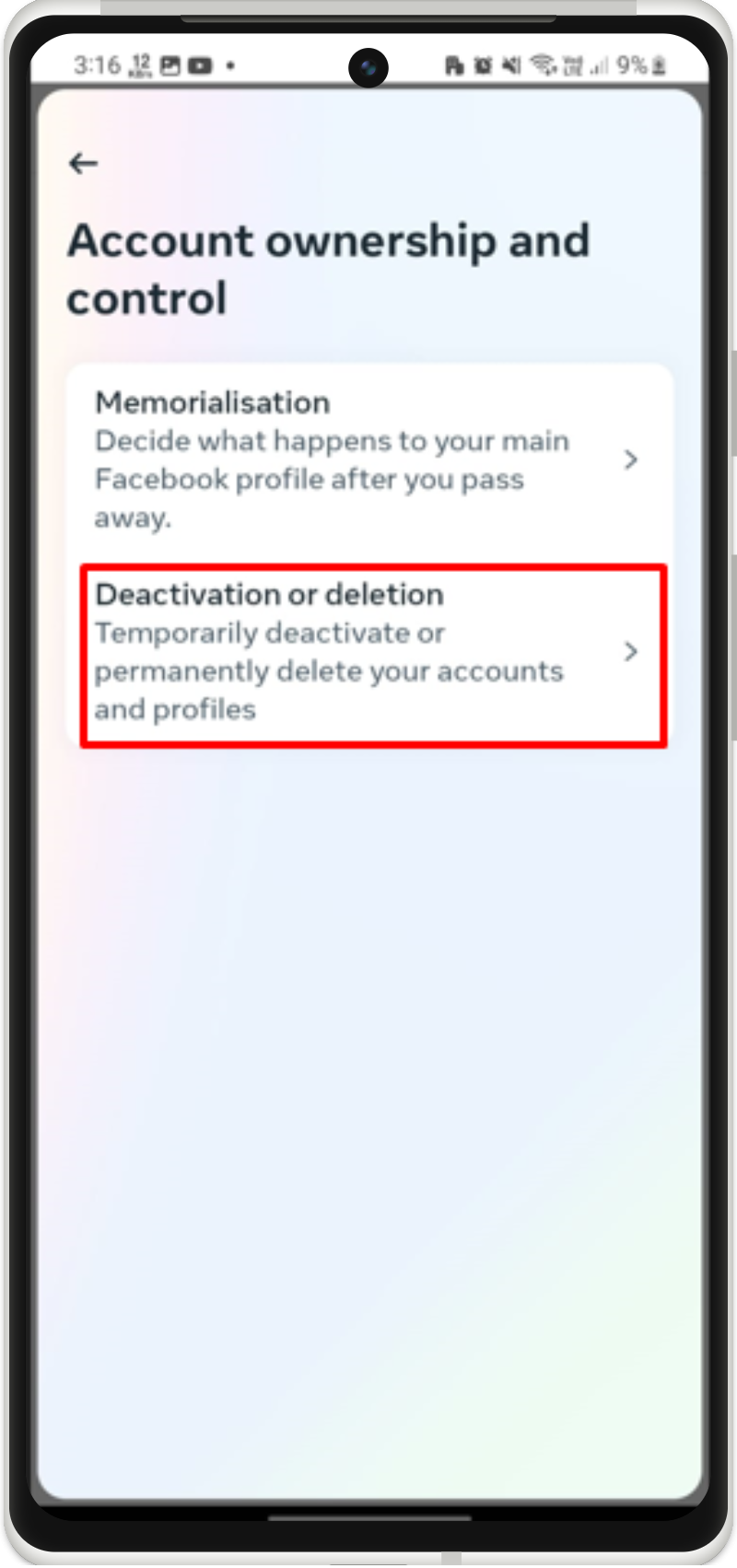
Krok 6: Wybierz Konto
Wybierz i dotknij konta, które chcesz tymczasowo wyłączyć:
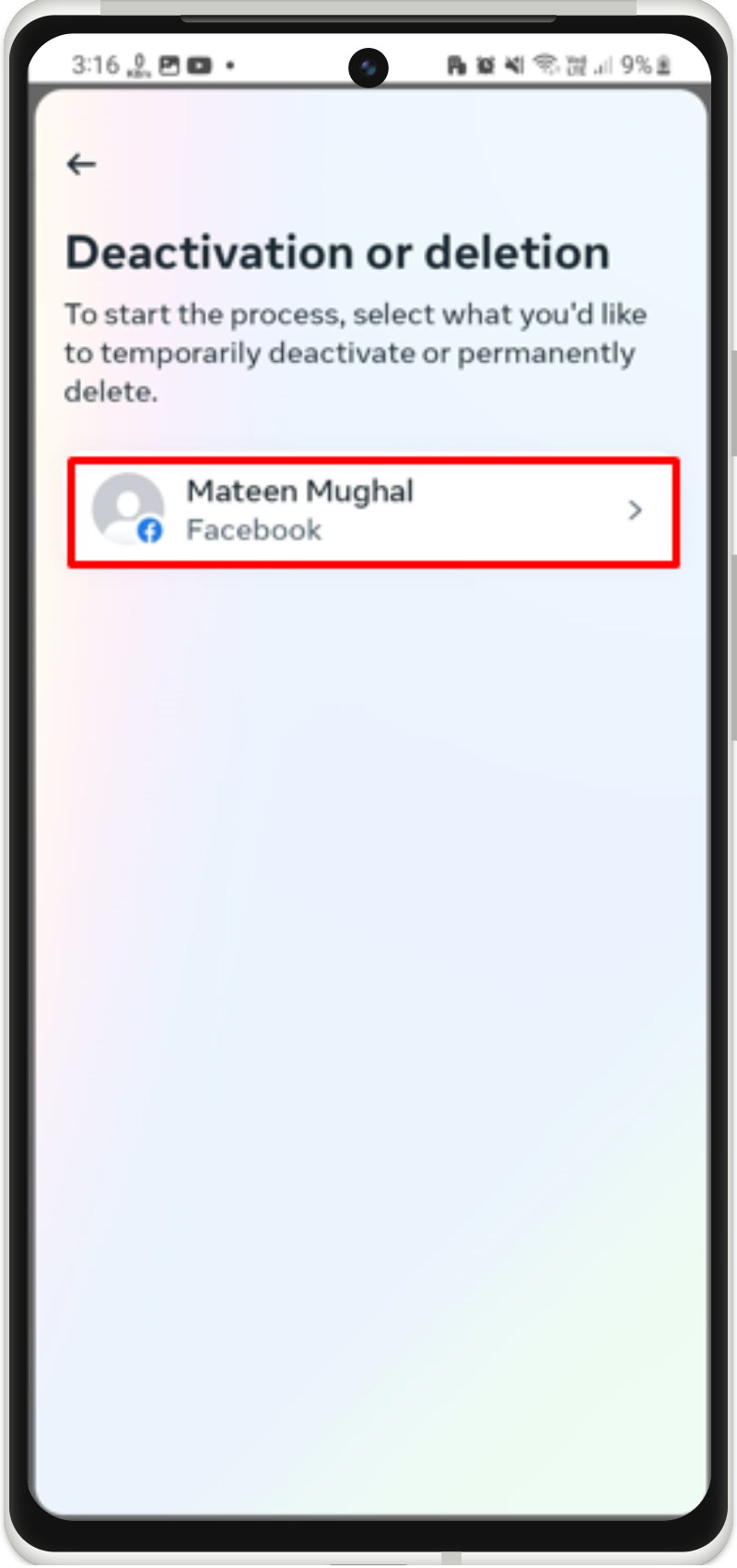
W następnym interfejsie wybierz opcję tymczasowej dezaktywacji konta i dotknij „ Kontynuować ”:
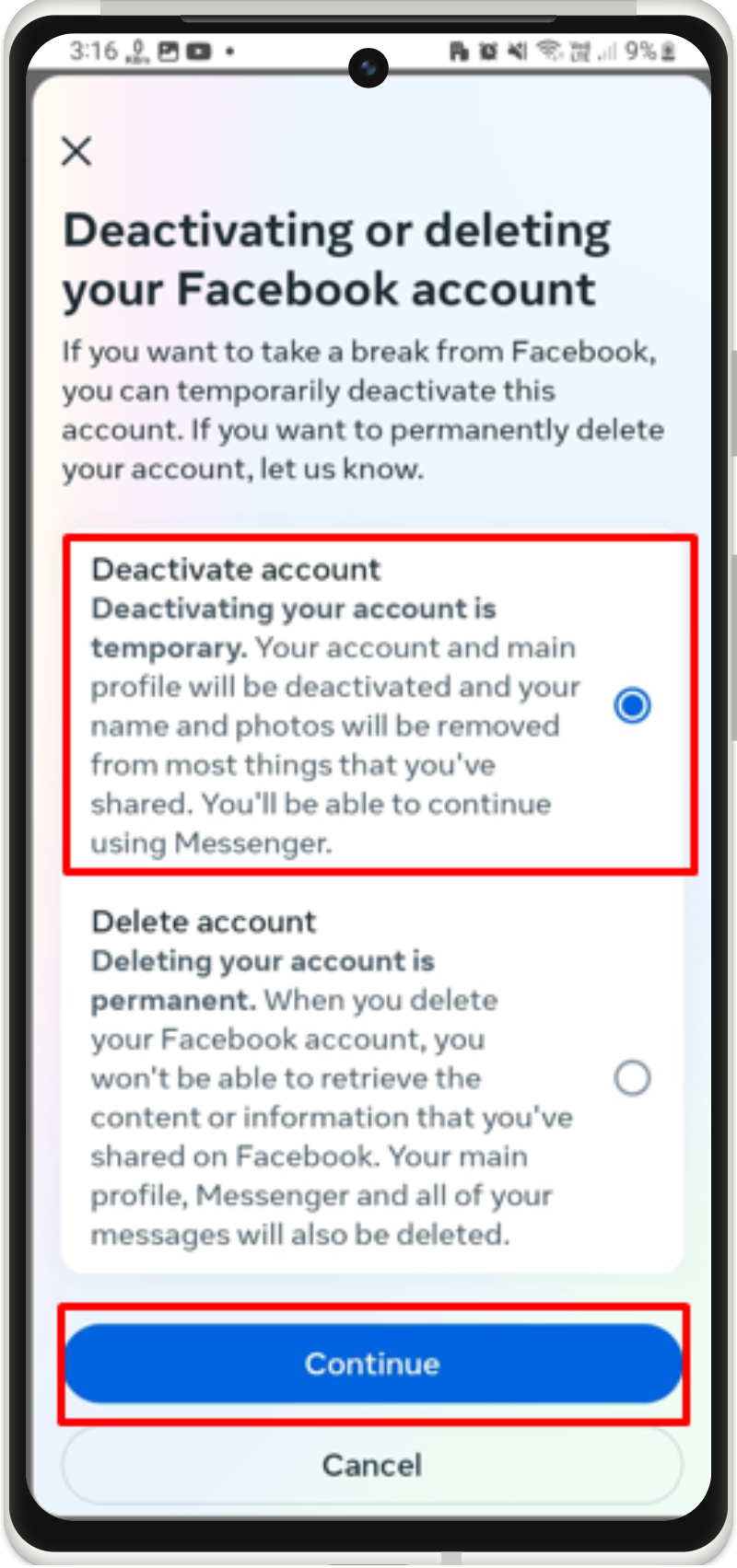
Krok 7: Wybierz powód
Zostaniesz poproszony o wybranie powodu dezaktywacji konta na Facebooku:
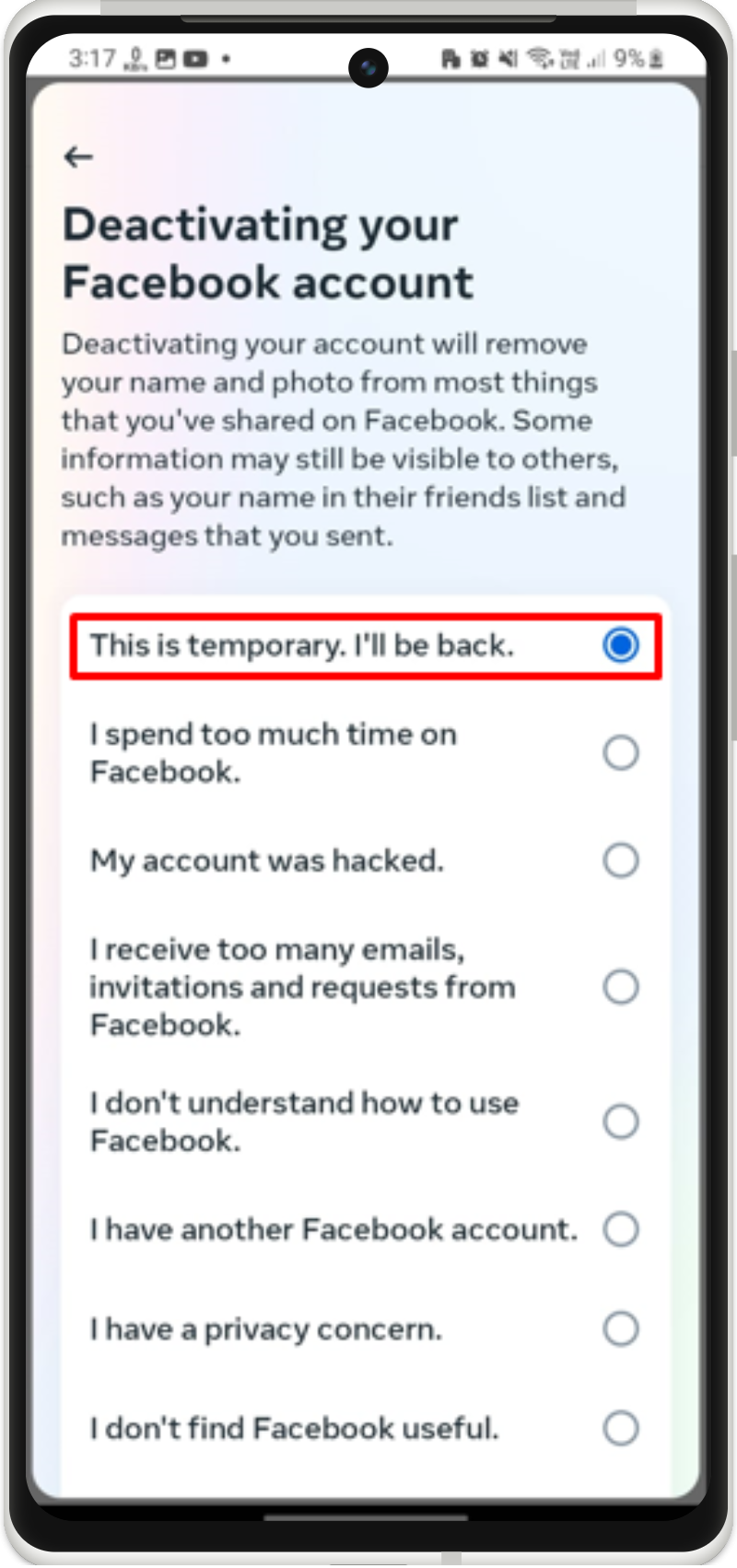
Krok 8: Wprowadź hasło
Wprowadź hasło do konta Facebook, aby kontynuować proces usuwania:
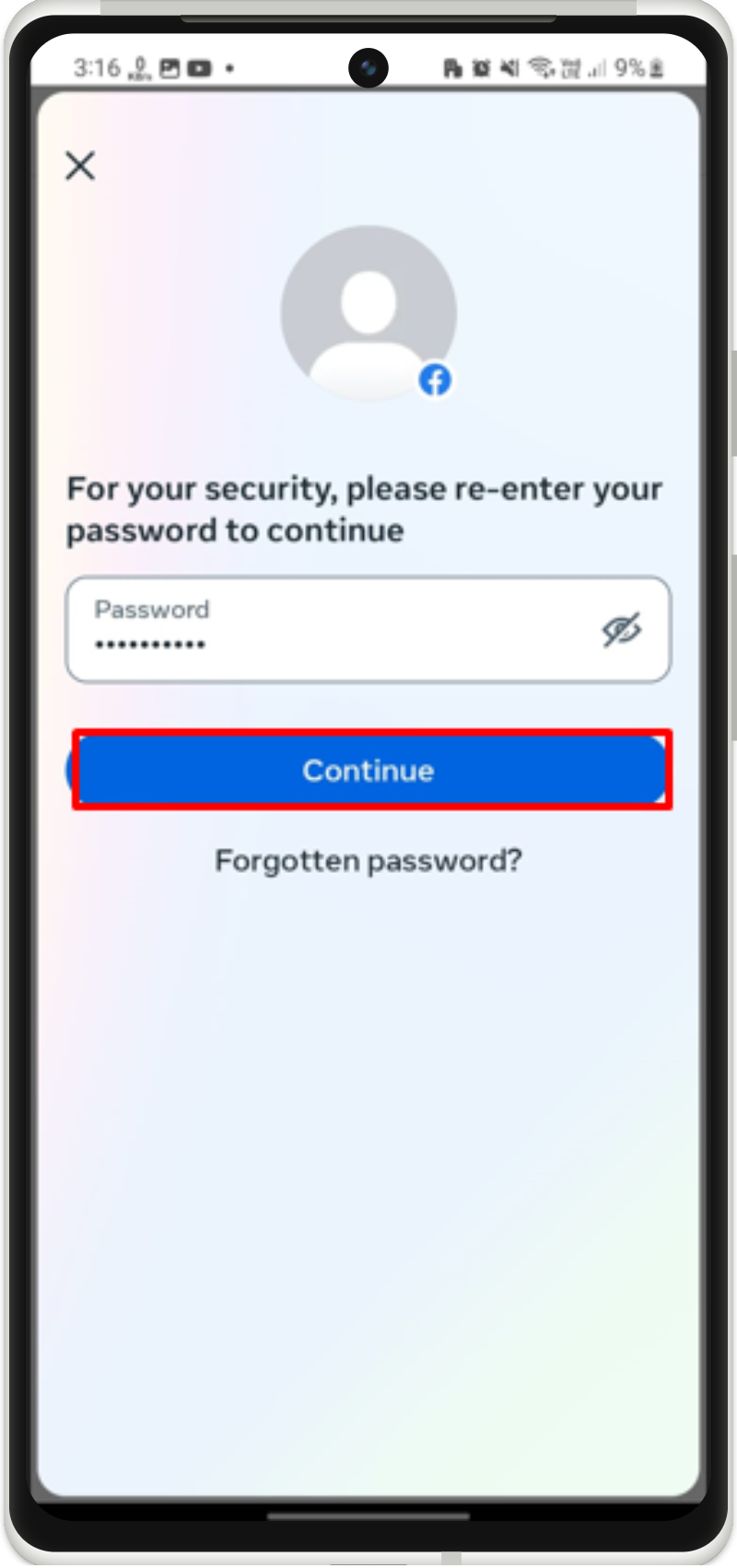
Krok 9: Określ ramy czasowe
Następnie wybierz liczbę dni, na które chcesz dezaktywować swoje konto na Facebooku i naciśnij przycisk „ Kontynuować ' przycisk:
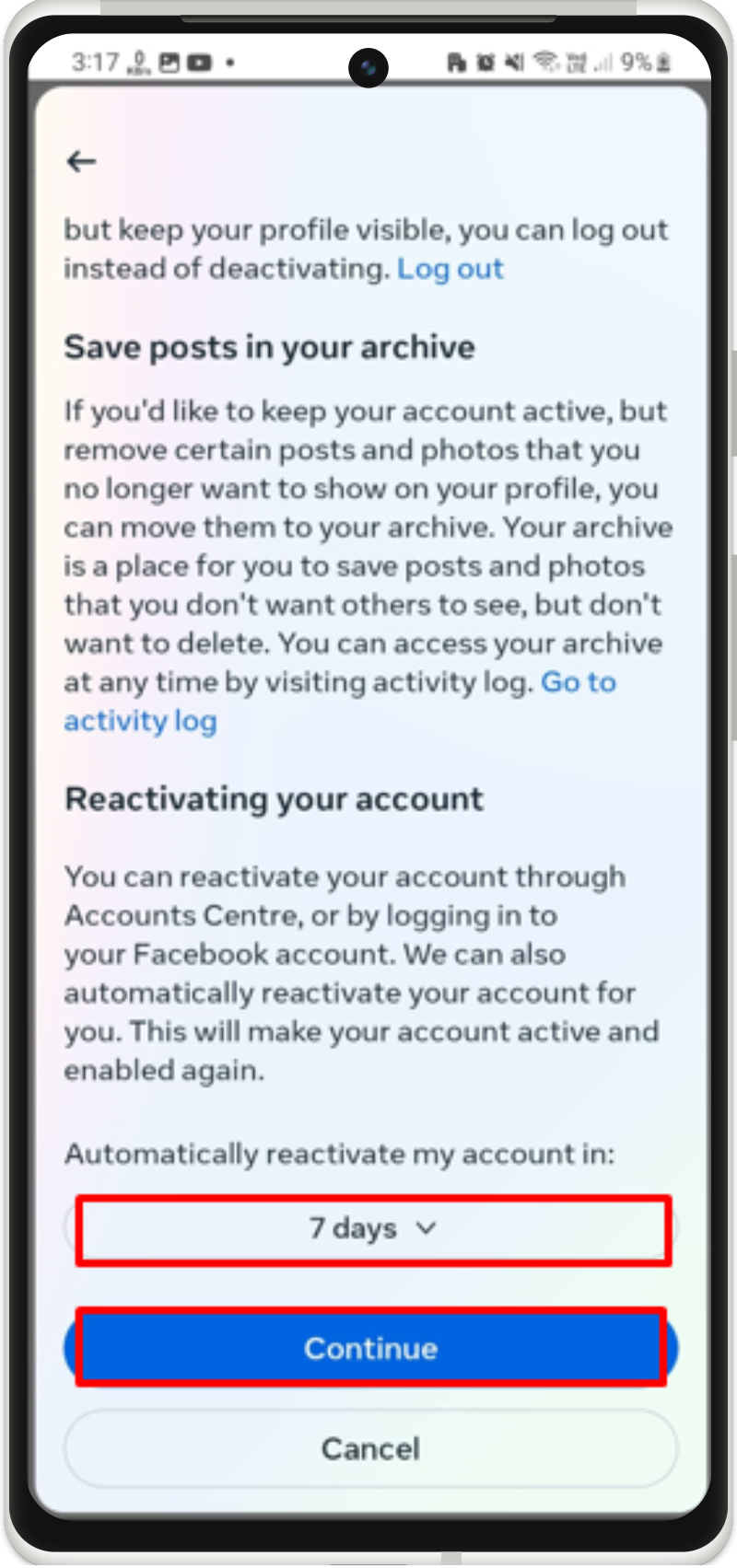
Krok 10: Dezaktywuj konto na Facebooku
Na koniec wybierz opcję komunikatora, jeśli po dezaktywacji nadal chcesz korzystać z komunikatora i wybierz „ Dezaktywuj moje konto ”:
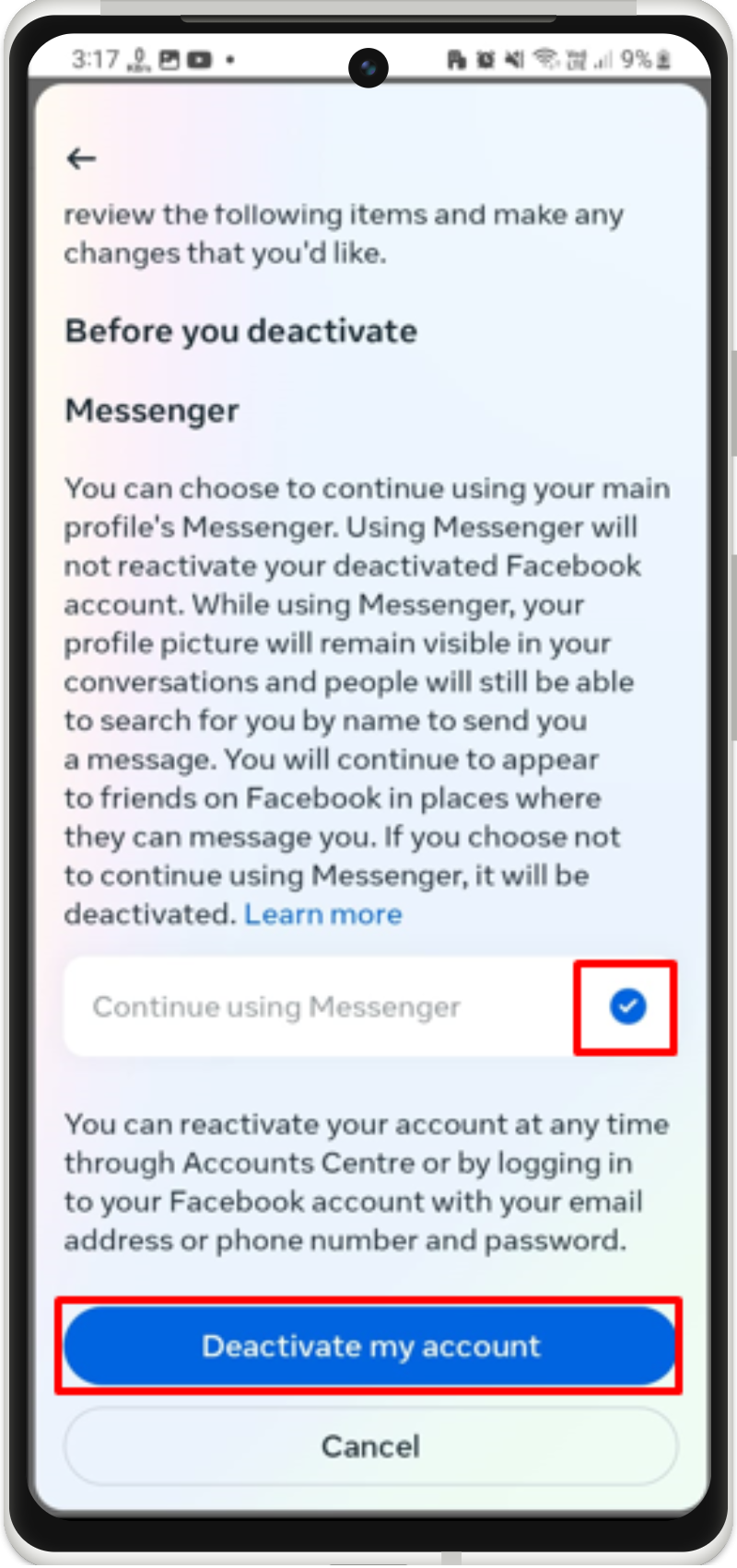
Po wykonaniu tej czynności konto na Facebooku zostanie dezaktywowane.
Wniosek
Aby tymczasowo dezaktywować swoje konto na Facebooku, otwórz ustawienia konta i dezaktywuj konto w zakładce „ Dane osobowe > Własność konta i kontrola ustawienia. Na tym blogu przedstawiliśmy szczegółową implementację dezaktywacji konta Facebook na Androidzie.